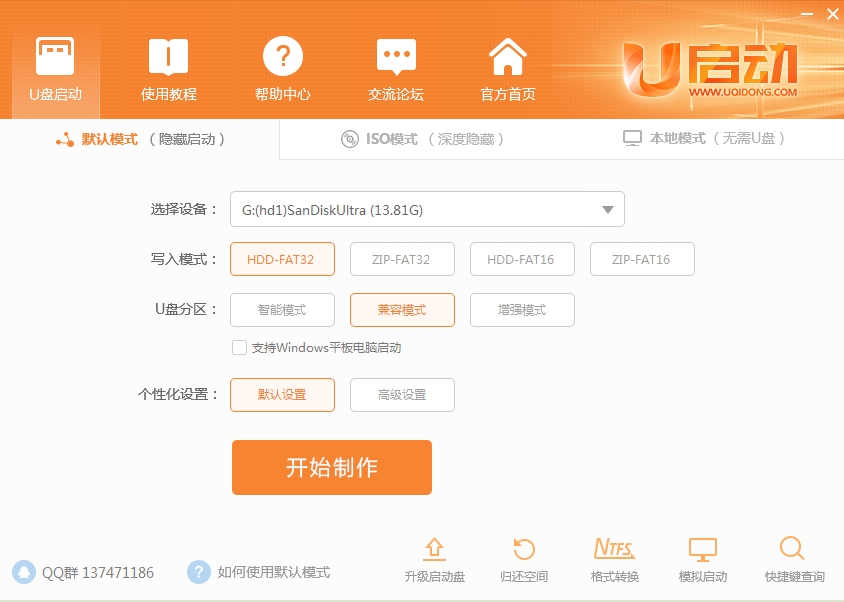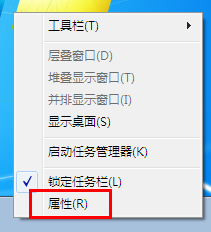- 编辑:飞飞系统
- 时间:2023-11-29
如何从win8重装win10?对于使用win8系统的东芝笔记本用户来说,不习惯win8系统的操作界面,想要重装win8到最新的win10。那么,东芝笔记本电脑从win8重装win10系统该怎么办呢?下面小编给大家带来东芝笔记本win8重装win10系统的教程。
东芝笔记本win8重装win10系统准备:
【1】准备一个4G以上的U盘,下载U盘启动盘制作工具。下载USB启动盘工具。将U盘制作成U盘启动U盘。
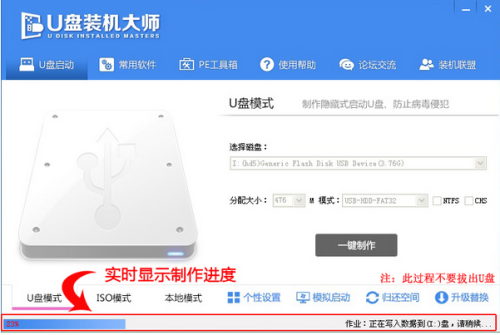
【2】接下来,我们在网上搜索并下载win10系统镜像文件,并将其存储到我们的U盘启动盘中。
东芝笔记本win8重装win10系统教程:
1、然后进入U盘安装大师主菜单界面,选择02启动Windows-2003PE(旧机),按回车键执行,如下图:
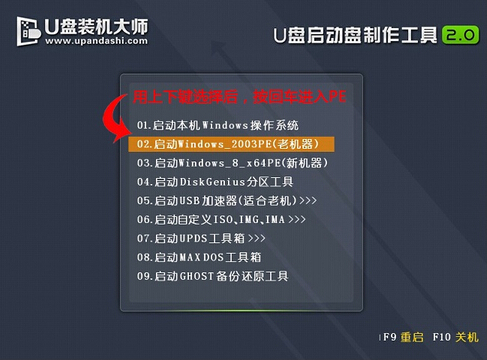
2、进入U盘安装大师win2003pe系统后,在U盘安装大师pe安装工具界面点击打开按钮,找到我们首先准备的系统镜像文件的地址,点击打开。如下所示:
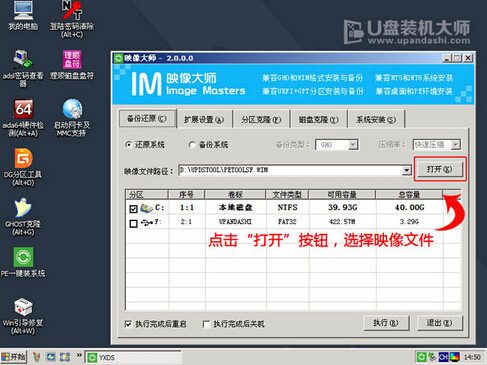
3、点击选择东芝笔记本电脑安装系统的C盘,然后点击“执行”按钮继续。然后会弹出查询窗口,点击“确定”按钮执行,如下图:
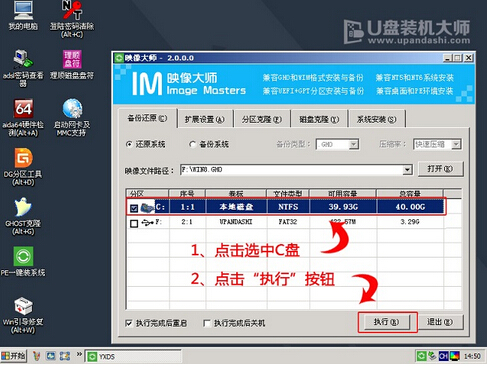
4、然后等待gho安装程序释放,点击“立即重启”按钮重新启动电脑,如下图:
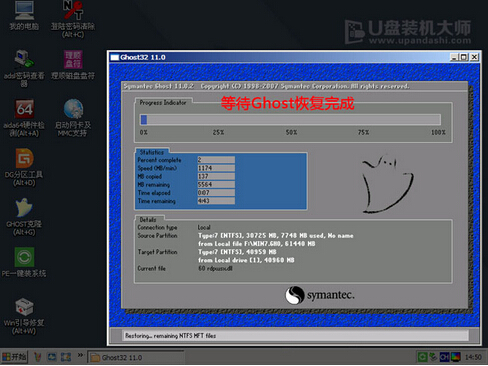
5、电脑重新启动后,会自动完成后续程序安装并设置相关账户参数,直至进入win10操作系统界面。至此我们已经在东芝笔记本上安装了win10。

以上就是小编为大家带来的东芝笔记本win8重装win10系统的教程。从win8重装win10系统时,我们可以使用安装大师制作U盘启动盘,然后从U盘重新安装系统。